一、文件配置
•编写jmeter脚本
•上传jmx脚本到jmeter目录下,新建一个Loadtest目录,

•在Tomcat webapp 文件夹下面新建报告输出文件夹testReport;
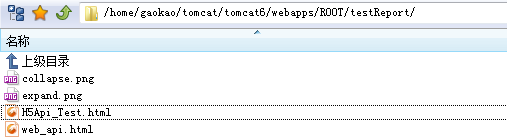
•将jmeter中extras 文件夹ant-jmeter-1.1.1.jar 包放置于ant目录下lib文件夹
•将jmeter的extras中build.xml文件移动到ant 目录下bin文件夹中。
•将jmeter中的extras中jmeter-results-detail-report_21.xsl移到ant下的bin目录下
•准备两张ico图片(expand.png和collapse.png)移动到ant下的bin目录下和输出 Html报告的文件夹中。
•162服务器ant路径:/opt/apache-ant-1.9.7/
•162服务器jmeter路径:/opt/apache- jmeter-3.0/
二、bulid.xml文件配置
1.基本路径配置,脚本名称设定

2.删除旧Html报告
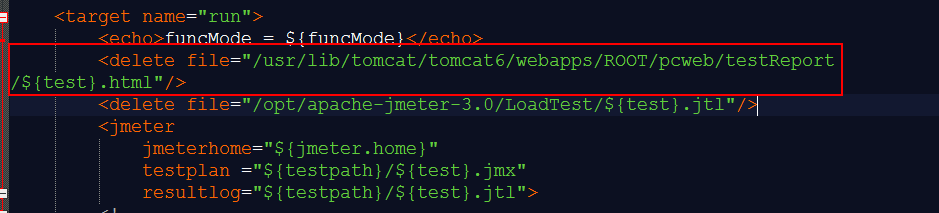
3.设置Html报告输出路径
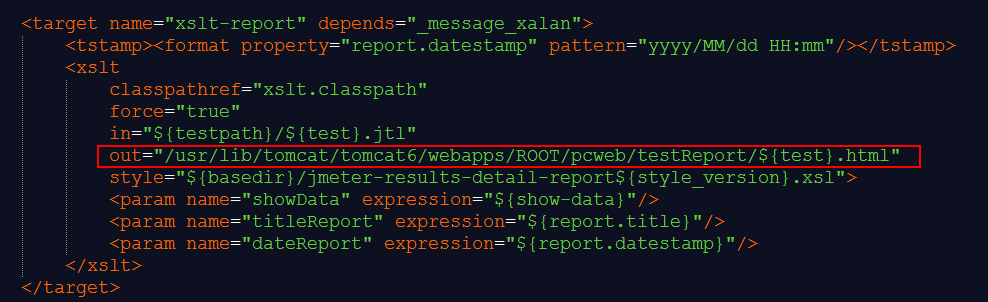
4.xml文件重命名为和jmeter脚本名称一样
三、jenkins文件构建
1.丢弃构建
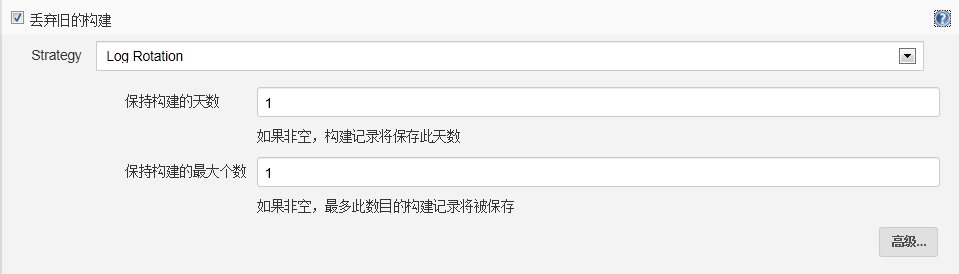
2.定时设置
MINUTE HOUR DOM MONTH DOW |
| MINUTE | E Minutes within the hour (0–59) |
| HOUR | The hour of the day(0–23) |
| DOM | The day of the month (1–31) |
| MONTH | The month (1–12) |
| DOW | The day of the week (0–7) where 0 and 7 are Sunday. |
如:0 9 ** 1 代表每周一的早上9点开始进行构建
3.Ant 构建。千万写在了targets!!!
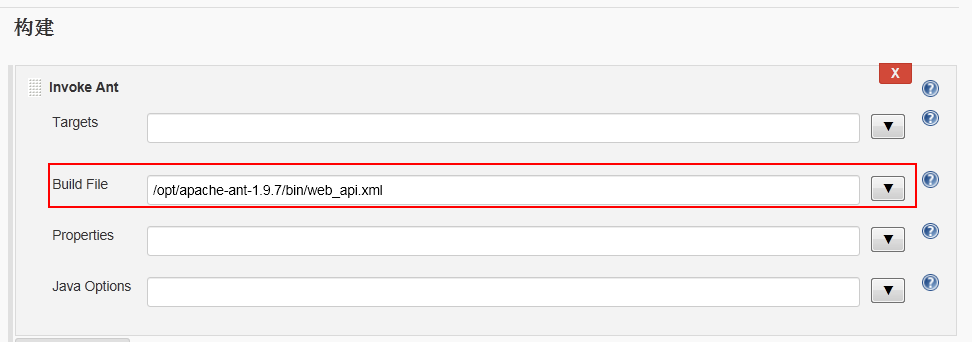
4.构建后设置邮件通知,一般在整个系统设置一个邮件模版,然后一切采用默认即可。记得先安装插件。
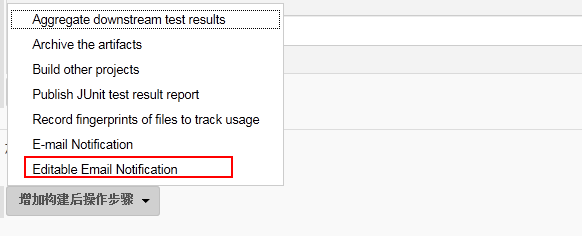
5.系统设置,配置好系统管理员邮件地址;
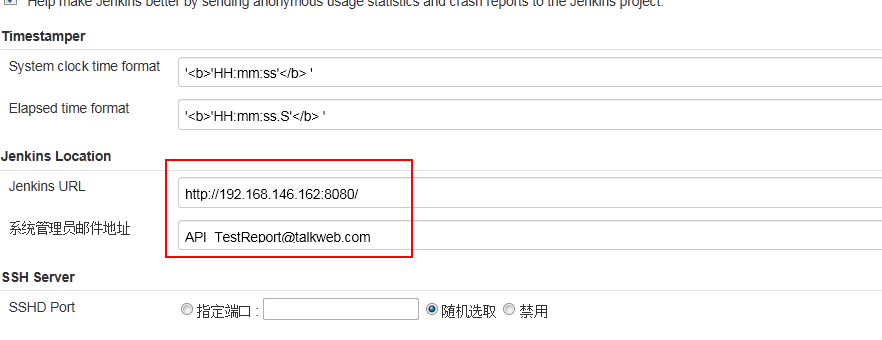
6.设置邮件服务器,和默认用户后缀,和邮件标题
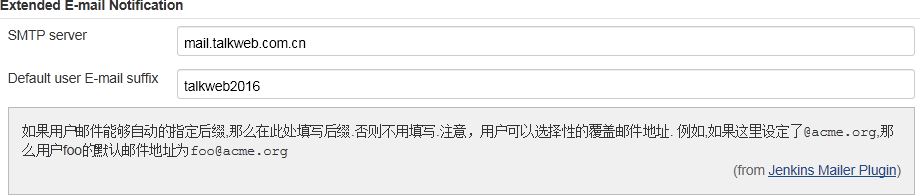
7.设置默认的文本格式和默认接收者;
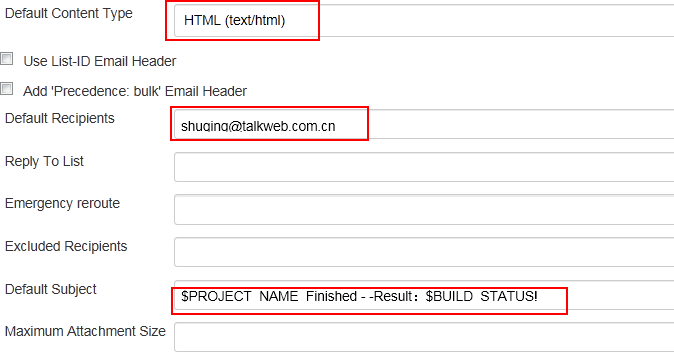
8.邮件Html简报格式模版,注意报告输出的路径,报告文件名和项目名称要一致!静态Html需要部署到tomcat下webapp文件中才可以 访问,端口号有冲突可以进入tomcat进行端口修改,然后ip:port进行访问。
=================================================
${PROJECT_NAME}-第${BUILD_NUMBER}次构建日志
offset="0">
style="font-size: 11pt; font-family: Tahoma, Arial, Helvetica,sans-serif">
本邮件来自高招帮API接口自动化平台,请勿回复!
测试概要信息
接口项目:${PROJECT_NAME}
测试迭代:第${BUILD_NUMBER}轮测试
执行状态:${BUILD_STATUS}
测试执行:${CAUSE}
测试报告:
接口测试详细报告(点击打开)
详细日志(最后100行):
style="font-family: Courier New">${BUILD_LOG, maxLines=100}












:教你如何每年省出8w+ 块)
)


)


